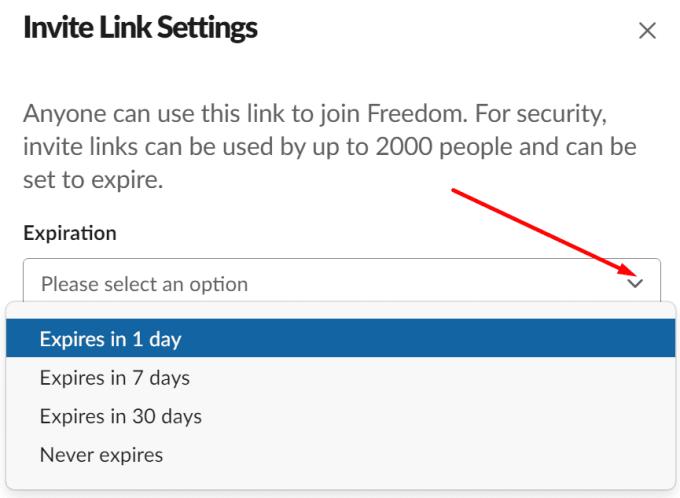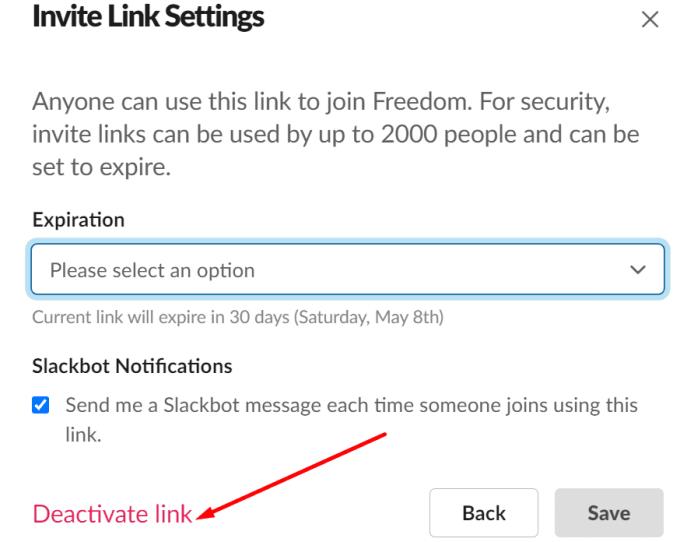Para unirse a un espacio de trabajo de Slack existente , primero debe confirmar su dirección de correo electrónico. Pero muchos usuarios informaron que a veces reciben un molesto mensaje de error " Error al verificar la invitación " cuando hacen clic en el correo electrónico que recibieron de Slack. En otras palabras, no pueden unirse al espacio de trabajo. Exploremos qué está causando este error y cómo puede deshacerse de él.
Slack: Error al verificar la invitación
El enlace ha expirado
El propietario del espacio de trabajo puede establecer una fecha de vencimiento para los enlaces de invitación que envían a las personas. Una de las razones por las que Slack no puede verificar tu invitación es que el enlace ha caducado. De forma predeterminada, los enlaces de Slack caducan en 30 días. Pero los propietarios del espacio de trabajo pueden editar manualmente la configuración para que el enlace caduque antes (después de un día o siete días). Alternativamente, también seleccionan la opción " Nunca caduca ", lo que significa que no hay una fecha de caducidad adjunta a ese enlace.
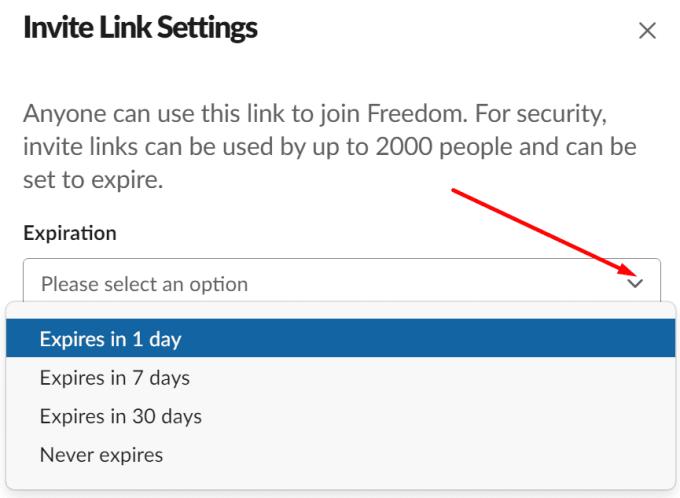
Una solución es simplemente contactar a la persona que le envió el enlace y pedirle que verifique si el enlace caducó.
⇒ Nota importante : después de alcanzar el umbral de invitación de 2000 usuarios, la opción "Nunca caduca" ya no funciona. Eso podría explicar por qué su enlace ha caducado.
El propietario del espacio de trabajo revocó la invitación
Otra posible explicación es que el propietario del espacio de trabajo simplemente revocó la invitación o desactivó el enlace.
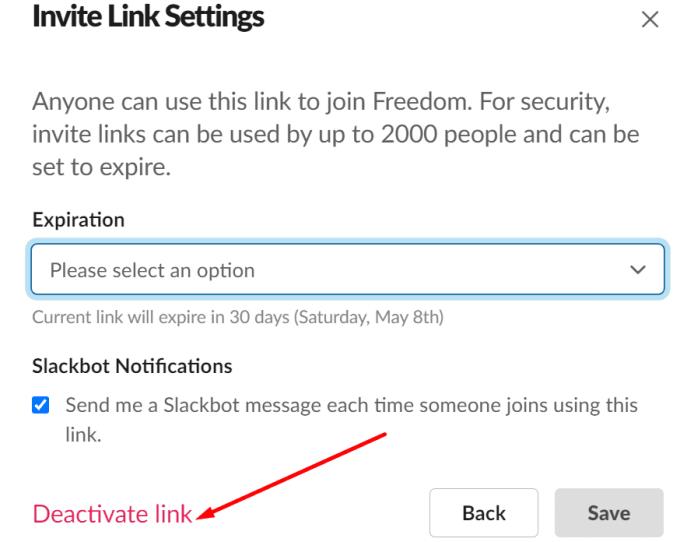
Una vez más, la única forma de saberlo con certeza es ponerse en contacto directamente con el propietario del espacio de trabajo.
El servicio no funciona
Slack es una plataforma confiable, pero a veces ocurren fallas inesperadas . Tal vez los servidores de Slack estén inactivos y el servicio no esté disponible. O tal vez la plataforma se ve afectada por un error específico que le impide verificar o validar los enlaces de invitación. Vaya a la página Estado del sistema de Slack y verifique si hay algún problema conocido en la lista. Espere hasta que Slack haya solucionado los problemas y vuelva a hacer clic en el enlace de invitación.
Conclusión
Si Slack dice que no pudo verificar el enlace de la invitación, es posible que ese enlace haya caducado o que el remitente lo haya revocado. O tal vez algunos errores conocidos / desconocidos impiden que Slack valide sus enlaces de invitación. ¿Identificó otros elementos que podrían evitar que Slack verifique los enlaces de invitación? Háganos saber en los comentarios a continuación.